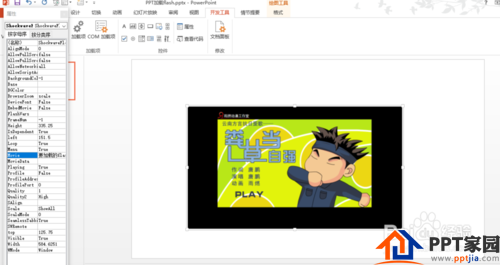如何在PPT中插入flash动画?实际上flash是不能直接插入到PPT的,用加载这个词语倒是更加的贴切。下面我们来看下。
方法/步骤
新建一个文件夹,将要加载的flash动画放置在新建的文件夹中,然后,在新建的文件夹中创建一个新的PPT文件(这里仅是做演示用)

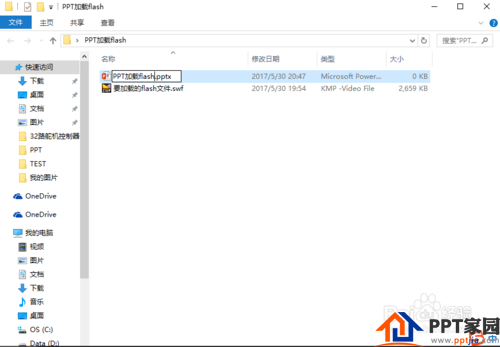

接着点击菜单栏中的“文件——选项——自定义功能区”如下图演示过程:
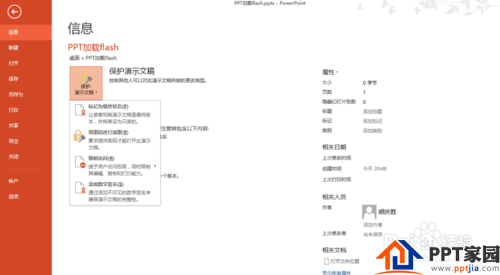
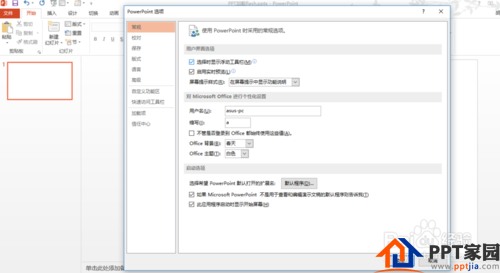
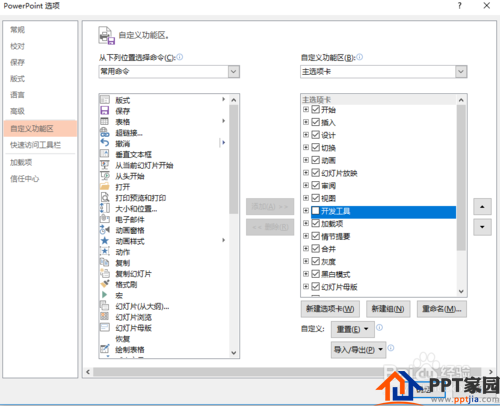
然后勾选:“开发工具”
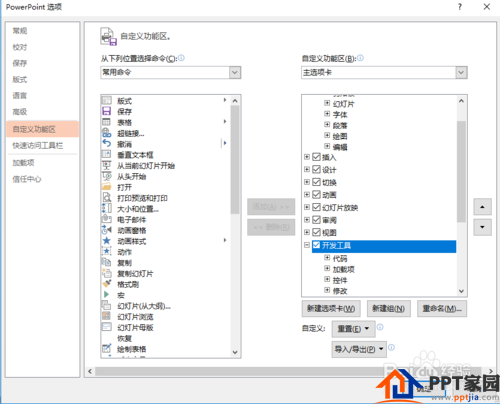
在“开发工具”中点击“其他控件”在其中选择“Shockwave Flash Object”然后点击“确定”并拖拽出合适大小的面积。演示如下:
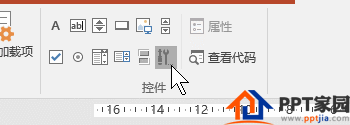
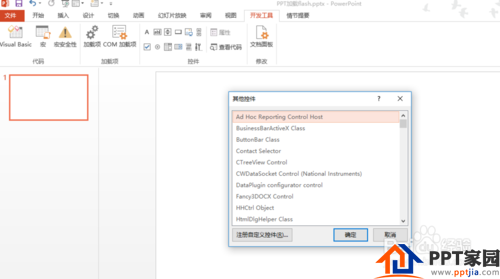
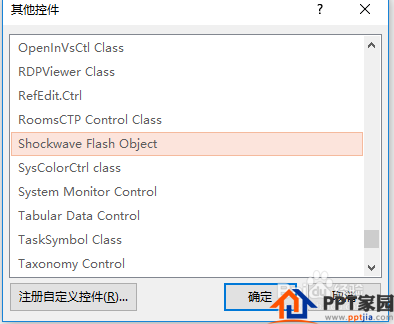
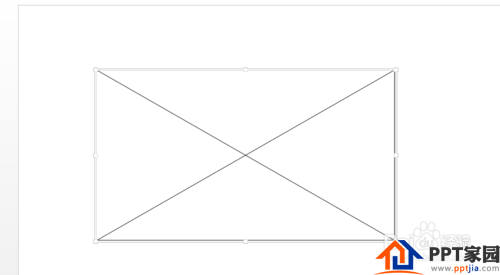
之后点击菜单栏中的“属性”在属性面板中找到movie字段,然后输入Flash文件名,本例为“要加载的flash文件.swf”

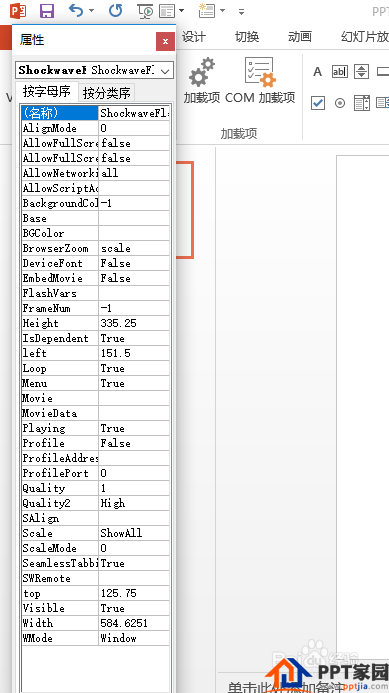
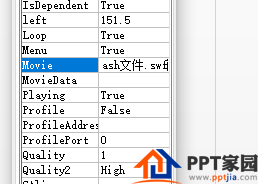
输入后关闭属性窗口。按F5播放幻灯片。即可看到加载的动画效果。